أفضل 9 طرق لإصلاح استمرار إعادة تشغيل جهاز Android من تلقاء نفسه
على الرغم من قيام Google بتحسين الاستقرار العام لنظام Android ، فقد يتعطل هاتفك بشكل عشوائي في بعض الأحيان ، وستكون جاهلاً بذلك. بعد التحديث الرئيسي أو فجأة ، عندما يستمر هاتف Android في إعادة التشغيل ، يكون الأمر محبطًا. لحسن الحظ ، هناك طرق لإصلاح هذه المشكلة بهاتف Android الخاص بك.
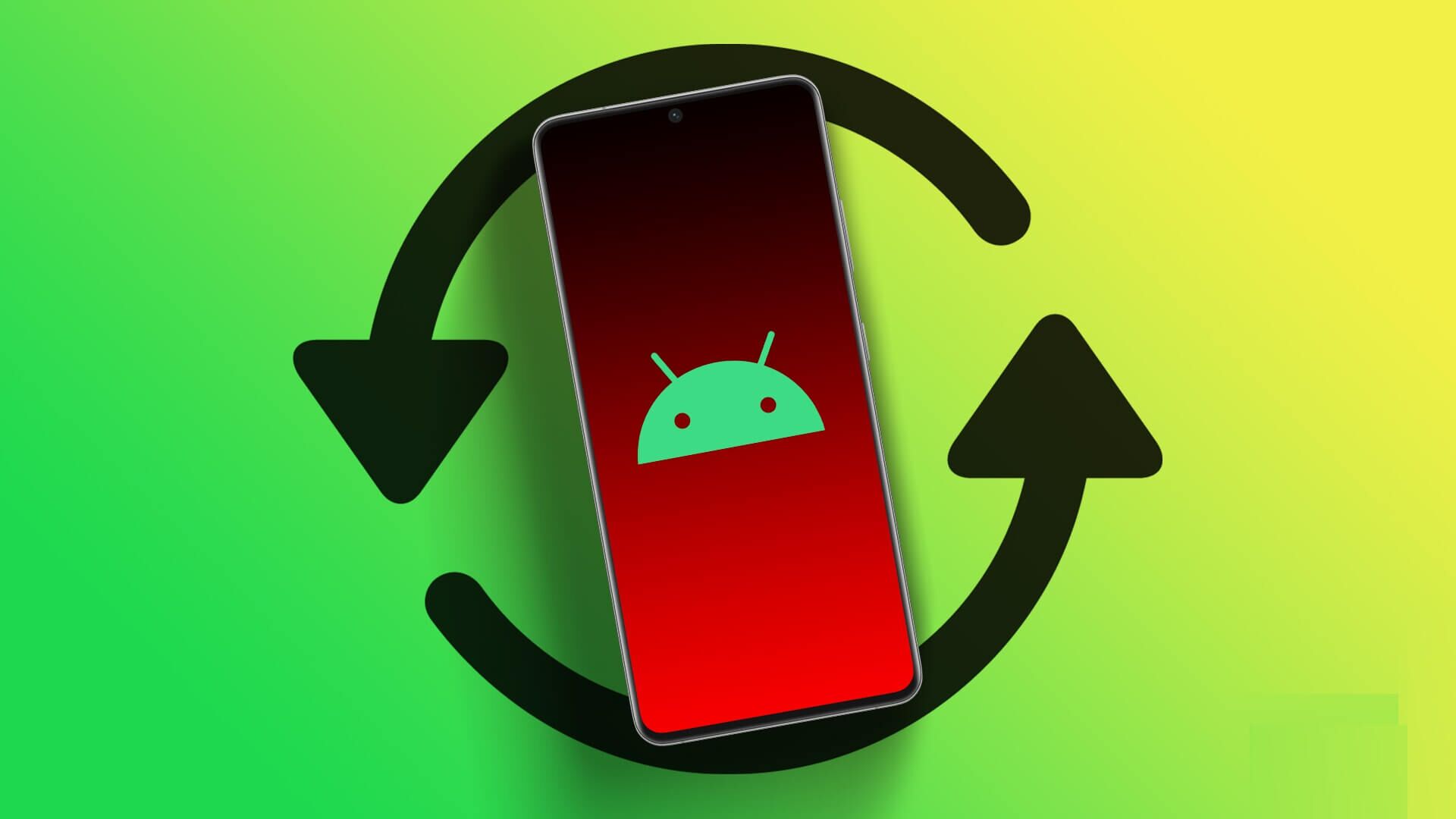
هناك عدة عوامل تؤدي إلى استمرار مشكلة إعادة تشغيل هاتف Android. لا يمكنك تحديده إلى عامل محدد. هيا بنا نبدأ.
1. تحقق من تخزين الجهاز
يحتاج هاتف Android الخاص بك إلى مساحة تخزين كافية ليعمل بشكل طبيعي. نوصي بالاحتفاظ بمساحة تخزين مجانية لا تقل عن 2 غيغابايت إلى 3 غيغابايت على هاتفك. اتبع الخطوات أدناه للتحقق من التخزين الداخلي.
الخطوة 1: افتح الإعدادات على هاتف Android الخاص بك.
الخطوة 2: حدد قائمة التخزين.
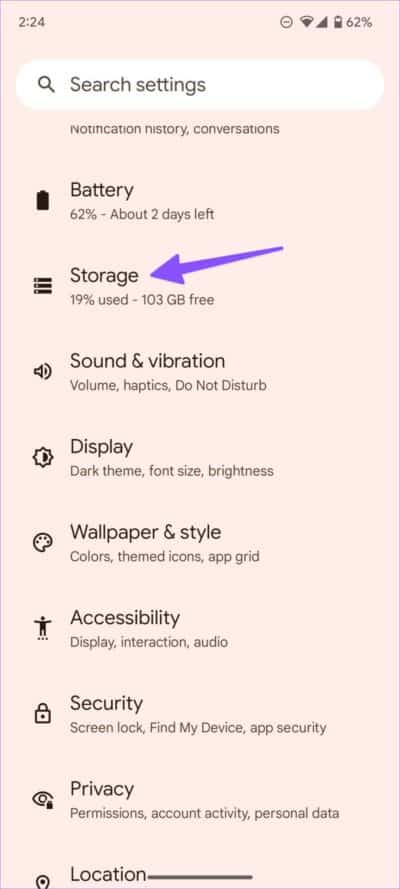
الخطوة 3: تحقق من توزيع التخزين التفصيلي والمساحة الخالية على هاتفك.
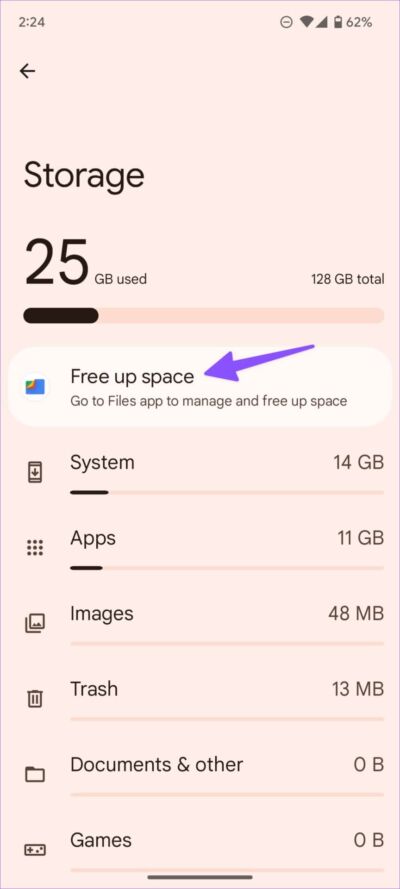
إذا كانت سعة التخزين على وشك النفاد ، فحدد “تفريغ مساحة” لفتح تطبيق الملفات. اتبع الاقتراحات الواردة في تطبيق الملفات وقم بإزالة الوسائط غير الضرورية على هاتفك.
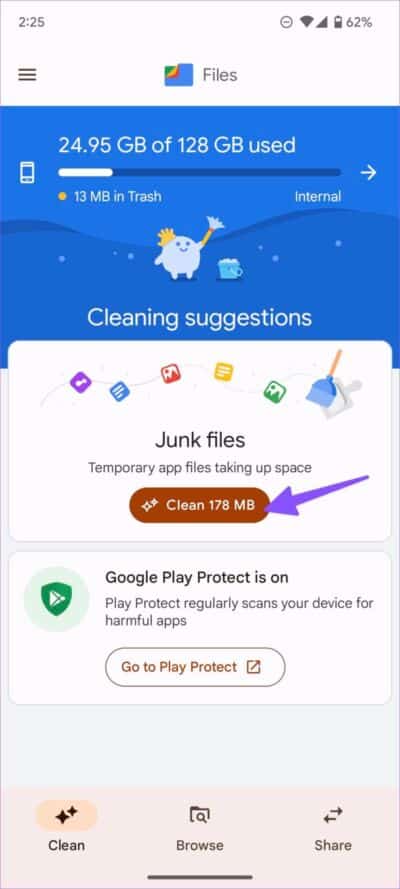
2. تحقق من هاتف ANDROID الخاص بك في الوضع الآمن
يتم تشغيل التطبيقات الأصلية فقط في الوضع الآمن لنظام Android ، مما يساعدك على تحديد ما إذا كان أحد التطبيقات المثبتة حديثًا يتسبب في عمليات إعادة تشغيل عشوائية للنظام.
ملاحظة: تختلف خطوات تمكين الوضع الآمن من مصنع لآخر. سوف نأخذ Google Pixel كمثال.
الخطوة 1: استمر في الضغط على زري الطاقة ورفع مستوى الصوت لبعض الوقت.
الخطوة 2: الضغط لفترة طويلة على زر إعادة التشغيل من القائمة المنبثقة.
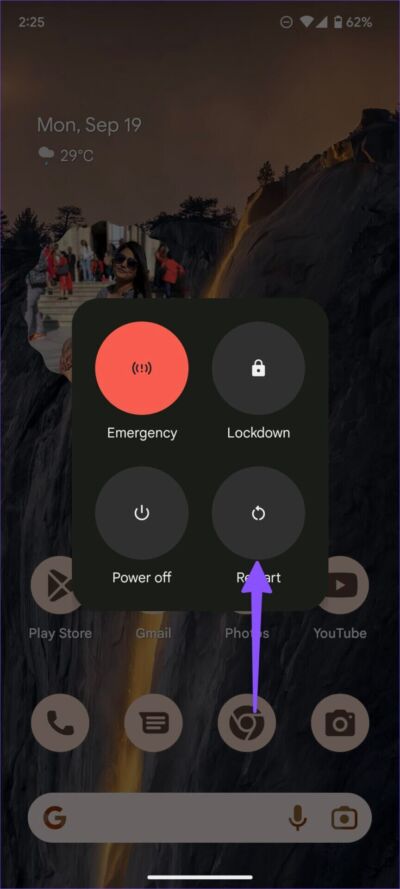
الخطوة 3: سيعرض هاتفك رسالة المطالبة “إعادة التشغيل إلى الوضع الآمن“. أكد قرارك.
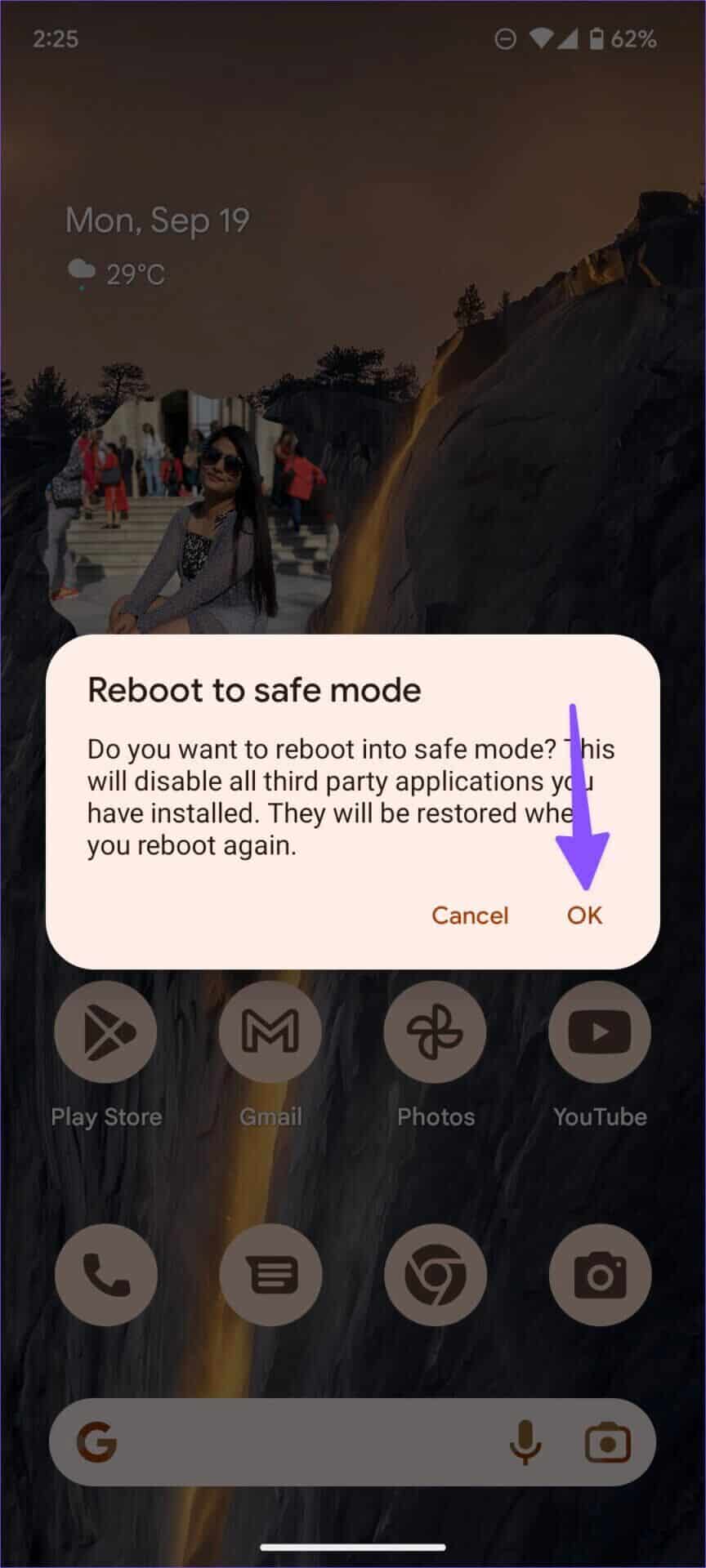
إذا توقف هاتفك عن إعادة التشغيل الآن ، فهذا يؤكد مشكلة أحد التطبيقات المثبتة. تحقق من القسم التالي لإزالة هذه التطبيقات.
3. إزالة التطبيقات ذات المشاكل
قد يؤدي تطبيق Android قديم ومليء بالأخطاء إلى تعطل التطبيق وإعادة تشغيل النظام بشكل متكرر. يجب عليك تحديد هذه التطبيقات النشطة باستخدام الوضع الآمن وإلغاء تثبيتها على هاتفك.
الخطوة 1: اسحب لأعلى من الشاشة الرئيسية لفتح قائمة درج التطبيق.
الخطوة 2: اضغط لفترة طويلة على أيقونة التطبيق وافتح قائمة معلومات التطبيق.
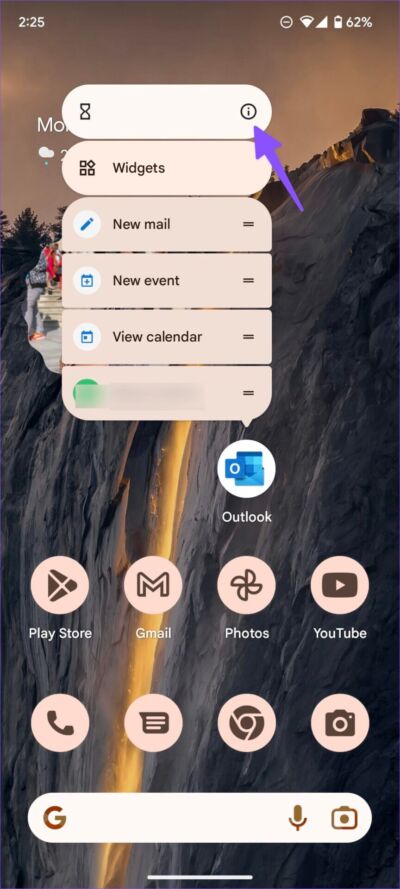
الخطوة 3: حدد “إلغاء التثبيت” وقم بتأكيد قرارك.
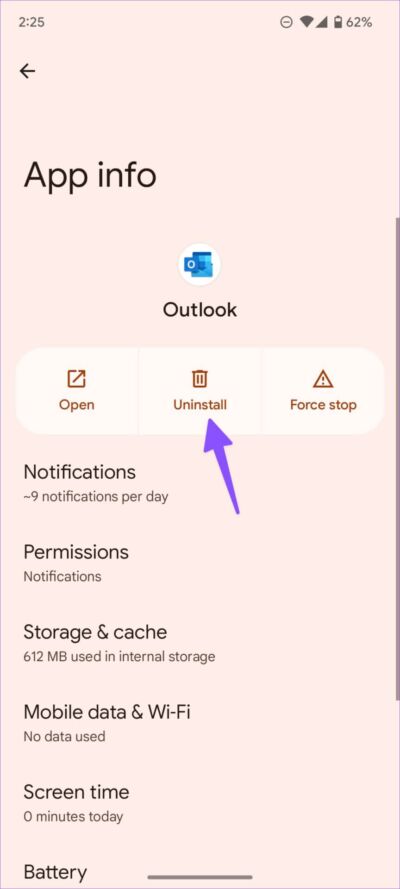
كرر نفس الشيء لجميع هذه التطبيقات.
4. مسح ذاكرة التخزين المؤقت للتطبيق
تجمع تطبيقات Android ذاكرة التخزين المؤقت للتطبيق في الخلفية. إنها ممارسة عادية وتستفيد للمستخدم النهائي. لكن في بعض الأحيان ، يقومون بجمع الكثير من ذاكرة التخزين المؤقت الفاسدة في الخلفية. اتبع الخطوات أدناه للعثور على ذاكرة التخزين المؤقت من هذه التطبيقات ومسحها.
الخطوة 1: افتح قائمة التخزين في إعدادات Android (راجع الخطوات أعلاه).
الخطوة 2: حدد التطبيقات.
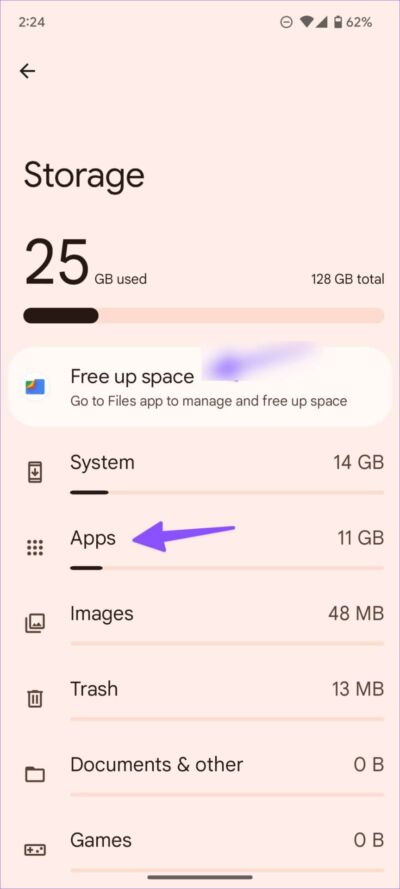
الخطوة 3: إلقاء نظرة سريعة على التطبيقات المثبتة والتخزين.
الخطوة 4: عادةً ، لن تتجاوز سعة تخزين التطبيق 1 غيغابايت. إذا لاحظت حجم تطبيق كبير بشكل غير عادي ، فهذا يؤكد حجم ذاكرة التخزين المؤقت العالية التي تم جمعها بواسطته.
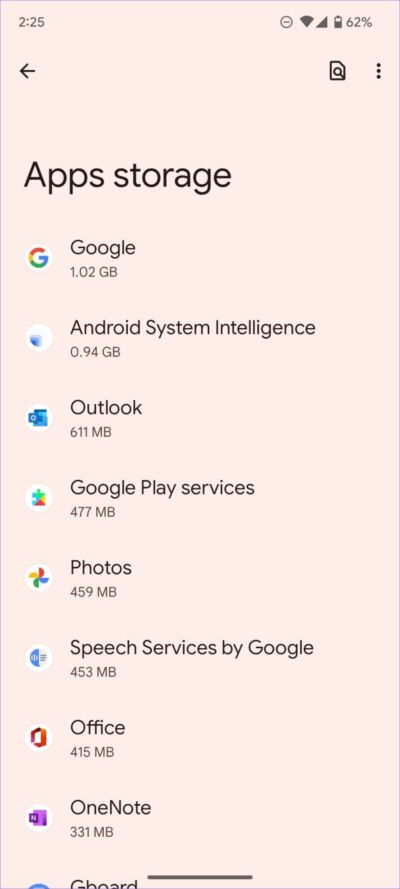
الخطوة 5: افتح هذه التطبيقات ، وقم بتأكيد حجم ذاكرة التخزين المؤقت الكبير ، واضغط على زر مسح ذاكرة التخزين المؤقت في الأعلى.
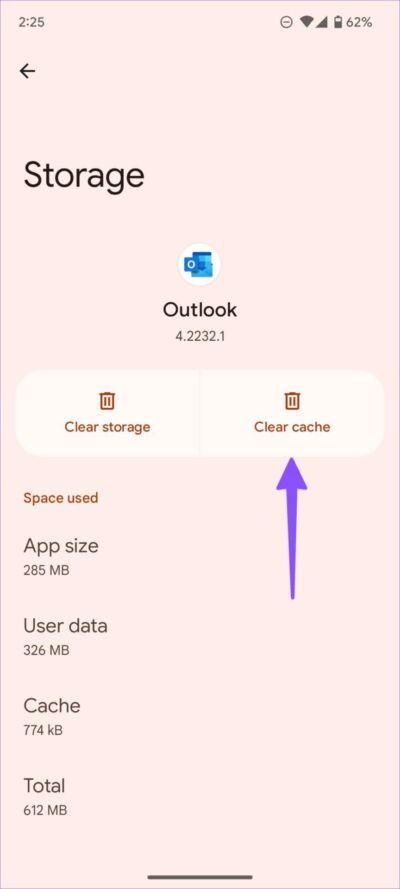
5. تحديث جميع التطبيقات
قد تؤدي تطبيقات Android القديمة على هاتفك إلى تعطل النظام. يقوم مطورو التطبيقات بشكل متكرر بإصدار تحديثات لإضافة ميزات جديدة وإصلاحات للأخطاء. من الجيد تحديث التطبيقات باستمرار على هاتف Android.
الخطوة 1: افتح متجر Google Play على هاتف Android الخاص بك.
الخطوة 2: اضغط على صورة ملفك الشخصي الدائرية (أو الأحرف الأولى) في الزاوية اليمنى العليا.

الخطوة 3: افتح إدارة التطبيقات والأجهزة.
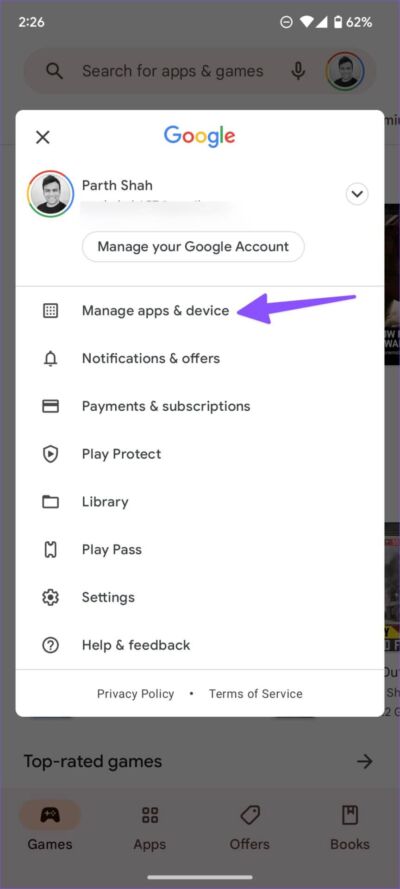
الخطوة 4: حدد تحديث الكل.

توجه إلى إعدادات متجر Google Play لتحديث التطبيقات تلقائيًا عبر شبكة Wi-Fi أو بيانات الجوال.
الخطوة 1: افتح قائمة ملف التعريف في متجر Google Play وحدد الإعدادات.
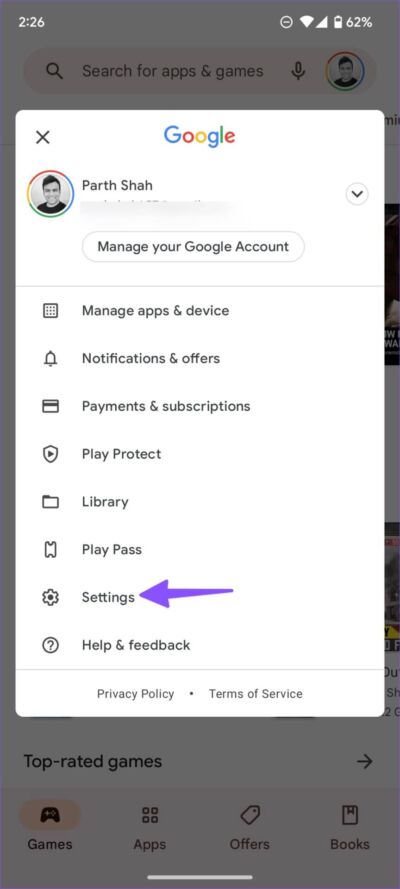
الخطوة 2: قم بتوسيع “تفضيلات الشبكة”.
الخطوة 3: حدد تطبيقات التحديث التلقائي وانقر فوق زر اختيار بجوار “عبر Wi-Fi فقط”.
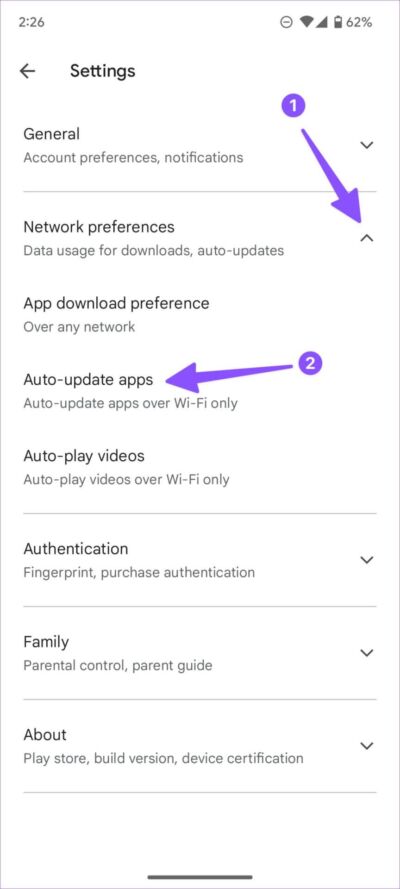
6. تثبيت تصحيح أمان ANDROID
على الرغم من بطء مصنعي أجهزة Android في إصدار تحديثات نظام التشغيل الرئيسية ، فإنهم كثيرًا (مرة واحدة شهريًا للطرازات الرئيسية) يدفعون تصحيحات أمان Android مع إصلاحات الأخطاء. ربما تكون الشركة قد أصلحت مشكلة إعادة تشغيل الهاتف باستخدام تصحيح الأمان. يجب عليك تثبيته عبر قائمة الإعدادات.
الخطوة 1: افتح الإعدادات على هاتف Android الخاص بك.
الخطوة 2: قم بالتمرير إلى النظام.
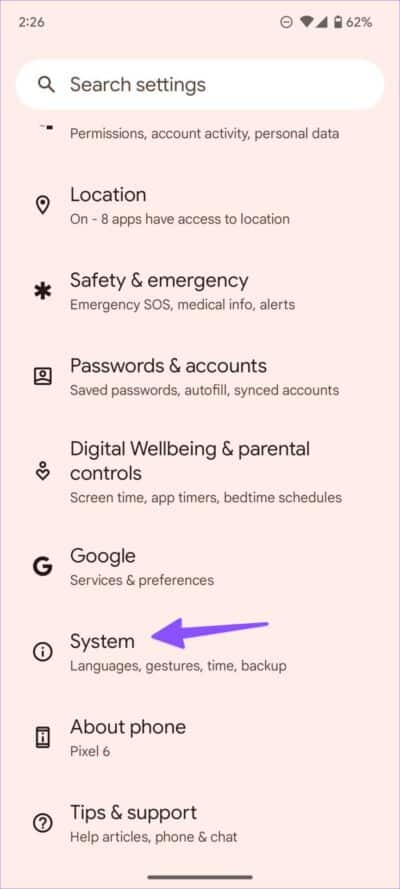
الخطوة 3: اضغط على تحديث النظام.
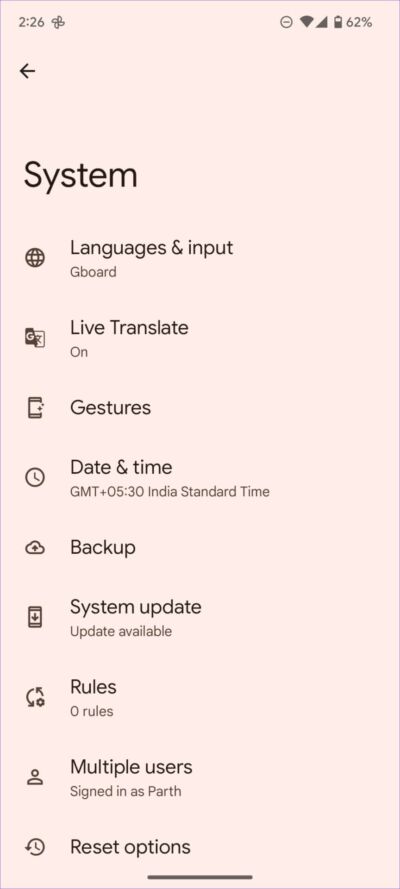
قم بتنزيل وتثبيت أحدث تصحيح أمان لنظام Android.
7. إزالة الجهاز الخارجي
إذا قمت بتوصيل جهاز خارجي مثل محرك الأقراص الثابتة أو محرك القلم بجهاز Android ، فيجب عليك إزالته. قد يكون جهازك الخارجي مصابًا بملفات ضارة ومزيفة ، وقد يتسبب ذلك في إعادة تشغيل هاتف Android باستمرار.
8. إعادة تعيين جميع الإعدادات
يمكن أن يؤدي تعديل الإعداد الخاطئ إلى إعادة تشغيل النظام. في حين أنه من الصعب تعديل كل إعداد على هاتفك ، يمكنك وضع برامج هاتفك في حالة المصنع – تعيين كل شيء افتراضيًا كما كان من اليوم الذي أخرجت فيه هاتف Android من علبته.
الخطوة 1: افتح الإعدادات على هاتفك.
الخطوة 2: قم بالتمرير إلى النظام وحدد خيارات إعادة التعيين.
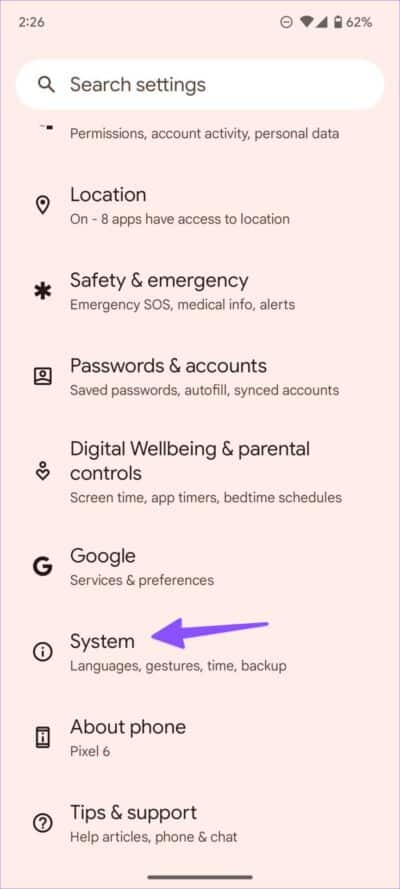
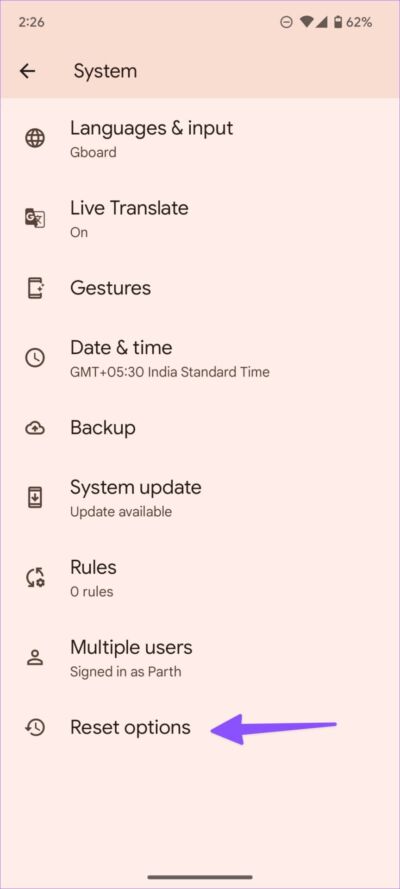
الخطوة 3: انقر فوق إعادة تعيين Wi-Fi والجوال والبلوتوث وتأكيد قرارك من القائمة التالية.
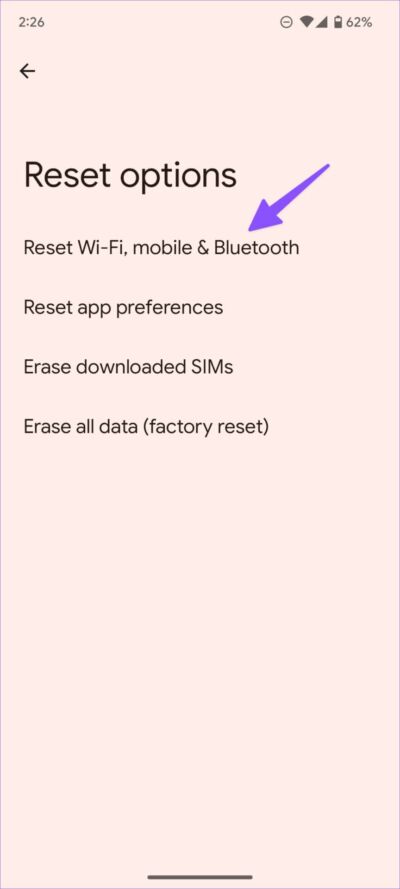
9. إعادة ضبط المصنع
إذا لم تنجح أي من الحيل معك ، فقد حان الوقت لمحو البيانات الموجودة على هاتفك والبدء من نقطة الصفر تمامًا.
الخطوة 1: افتح خيارات إعادة التعيين في إعدادات Android (راجع الخطوات أعلاه).
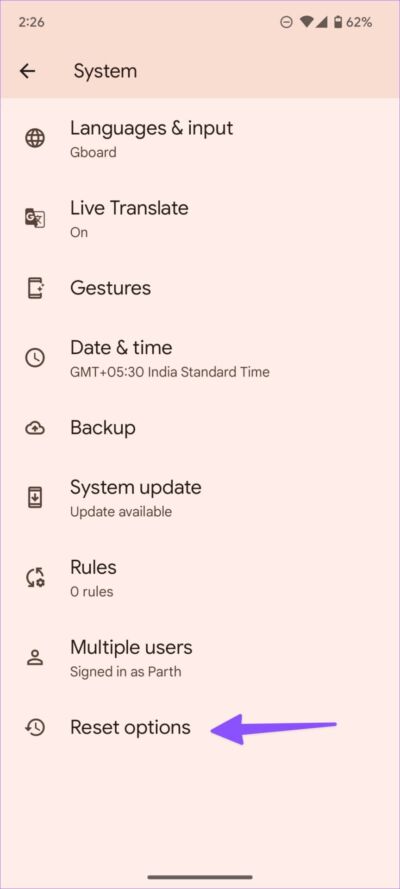
الخطوة 2: حدد “محو كل البيانات.
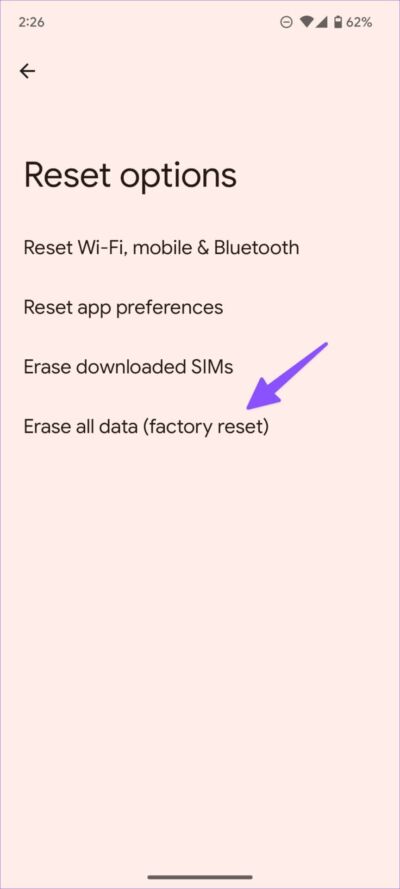
الخطوة 3: أدخل رقم التعريف الشخصي لجهازك وأكد قرارك.
ضع حدًا لعمليات إعادة تشغيل الجهاز
عندما يستمر هاتف Android في إعادة التشغيل بشكل عشوائي ، فقد يترك لك سير عمل معطلاً. جرب الحلول المذكورة أعلاه وأخبرنا بالحلول التي ساعدتك في استكشاف المشكلة وإصلاحها. شارك النتائج الخاصة بك في التعليقات أدناه.
